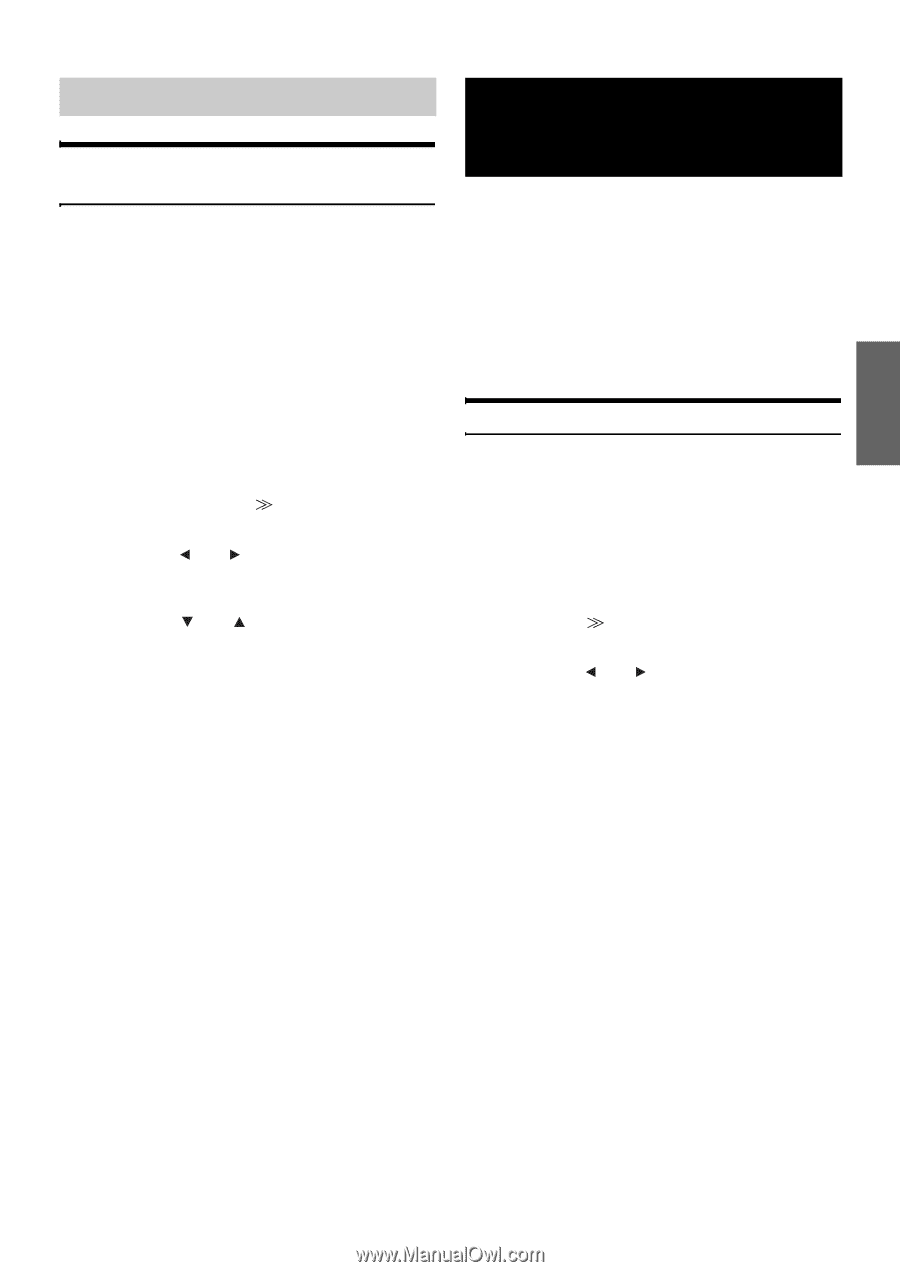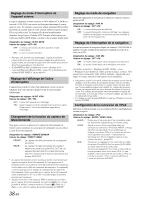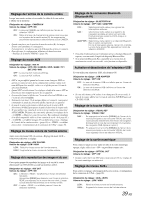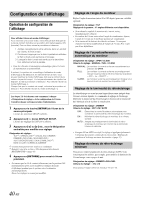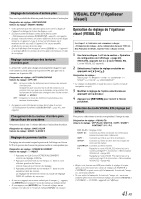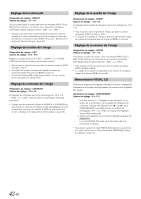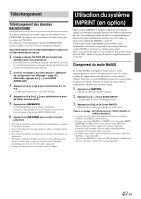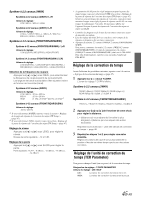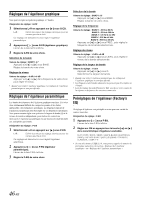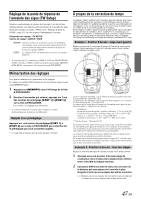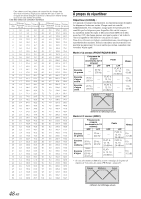Alpine IVA D106 Owner's Manual - Page 134
Téléchargement, Téléchargement des données BACKGROUND
 |
UPC - 793276200594
View all Alpine IVA D106 manuals
Add to My Manuals
Save this manual to your list of manuals |
Page 134 highlights
Téléchargement Téléchargement des données BACKGROUND Vous pouvez télécharger des données (depuis le site Alpine) vers un CD-R/CD-RW (les données sont inscrites dans le dossier racine), puis les stocker sur l'IVA-D106. Pour démarrer le téléchargement des données BACKGROUND, accédez à l'URL ci-dessous et suivez les instructions affichées. http://www.alpine.com ou http://www.alpine-europe.com ou http://www.alpine.com.au 1 Insérez le disque CD-R/CD-RW qui contient les données dont vous avez besoin. La recherche des données du disque commence. Une fois la recherche de données achevée, l'écran de sélection des fichiers de Data Download s'affiche. 2 Une fois les étapes 1 et 2 de la section « Opération de configuration de l'affichage » (page 40) effectuées, appuyez sur [ ] sous DATA DOWNLOAD. 3 Appuyez sur [ ] ou [ ], puis sélectionnez P-1 ou P-2. Le papier peint sélectionné peut être changé. 4 Appuyez sur [ ] ou [ ] pour sélectionner le nom de fichier de votre choix. 5 Appuyez sur [MEMORY]. Le téléchargement des données commence. Lorsque le téléchargement s'est effectué correctement, l'écran passe à l'écran de DATA DOWNLOAD. 6 Appuyez sur [RETURN] pour revenir à l'écran précédent. • Pour plus de détails sur les procédures de téléchargement, consultez le site Web d'ALPINE. • Si vous téléchargez de nouvelles données, celles-ci remplaceront les précédentes. • Si le câble de la batterie est débranché, les données téléchargées sont mémorisées. • Vous pouvez rappeler un papier peint à la section « Réglage de la texture d'arrière-plan » (page 41) ou à la section « Réglage automatique des textures d'arrière-plan » (page 41). • Lorsque le téléchargement est terminé, retirez le disque. Utilisation du système IMPRINT (en option) Alpine présente IMPRINT, la première technologie au monde qui élimine les problèmes acoustiques inhérents aux véhicules (dégradation du son) ; cette technologie restitue en effet le son original du support musical. Pour plus d'informations, reportez-vous à la section « À propos de la technologie IMPRINT » (page 49). Lorsqu'un processeur audio IMPRINT (PXA-H100) (vendu séparément) est raccordé à cet appareil, il est possible d'utiliser le système MultEQ et d'effectuer les réglage audio suivants. Après avoir exécuté les étapes 1 à 3 de la section « Pour afficher l'écran du mode DVD » décrites à la page 30, effectuez l'opération présentée ci-dessous. Changement du mode MultEQ Le système MultEQ, développé par Audyssey Labs, corrige automatiquement le son de l'environnement d'écoute. Ce système s'adapte aux emplacements d'installation des enceintes dans le véhicule. Pour cela, le système MultEQ doit mesurer les caractéristiques de réponse du véhicule. Pour plus de détails sur la procédure de configuration, consultez votre revendeur Alpine. 1 Appuyez sur [SETUP]. L'écran de sélection SETUP s'affiche. 2 Appuyez sur [ ] sous AUDIO SETUP. L'écran passe à l'écran de réglage AUDIO. 3 Appuyez sur [ ] ou [ ] sous MultEQ. Sélectionnez la valeur du réglage de votre choix. Valeurs du réglage : OFF (Mode manuel) / CURVE1 (MultEQ-1) / CURVE2 (MultEQ-2) • Le mode Curve est disponible uniquement lorsque les réglages CURVE 1 et CURVE 2 sont mémorisés. • Lorsque vous réglez MultEQ sur CURVE 1 ou 2, les modes MEDIA XPANDER, X-OVER, T.Correction, Factory's EQ, Subwoofer System, Subwoofer Phase, Subwoofer Channel, TW Setup, Parametric EQ et Graphic EQ sont réglés automatiquement. L'utilisateur ne peut plus régler ces modes. • Si un processeur audio externe en option est raccordé, la fonction MultEQ n'est pas disponible. • Si la fonction MultEQ est réglée sur OFF, la fonction « Réglage des graves et des aigus » (page 27) n'est pas disponible. 43-FR